Edit PDF fájlok
A oroszosítást a felület csatlakozik az internetre, és válassza a Fájl → Beállítások (File → Beállítások). Nyitott lista Language (nyelv), és válassza ki a Russian (orosz) (leírjuk az angol nyelvű változat). Végrehajtja a parancsot a Fájl → Megnyitás (File → Open), vagy kattintson a Megnyitás gombra (Open). Munka ablak a következőképpen néz ki (ábra. 234).
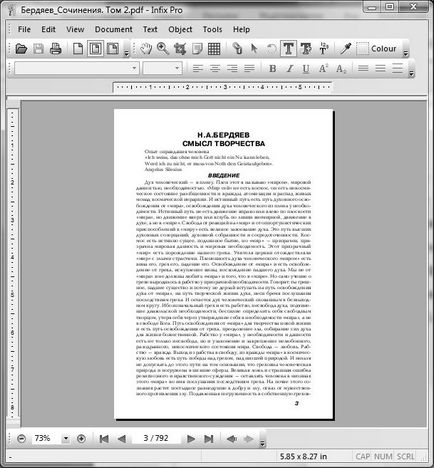
Ábra. 234. Working ablak Infix PDF Editor 4.22
Szerszám szöveg Plus (kiegészítő szöveg) () létrehoz egy új szöveges objektum egy keretben, amelyen belül a kurzor villog, és felkérte, hogy írja be a szöveget. Az egérmutató kiválasztása után az eszköz formáját ölti (). Ide kattintva létrehozhat egy téglalap alakú keretet adjon meg egy új szöveget. A négyszögletes keret négyzet golyót, amivel át tudja méretezni a szövegdobozt. Írja be a szöveget. Ha a szöveg túlnyúlik a téglatest szöveg a jobb alsó sarokban a keret jelenik meg piros doboz akkora, mint egy marker. Átméretezése szövegblokkban. Ha a mező be van helyezve a megfelelő helyen van az oldalon, ahol lennie kell, majd válassza a Kijelölés eszköz és mozgó tárgyak tárgy (objektum) (), helyezze az egérmutatót az objektumon belülre, és húzza a megfelelő helyre. Méretének módosítása ez az eszköz nagyon veszélyes, mert a szöveg ebben a blokkban lehet változtatni a képarányt. Átméretezi a szövegdobozt használhatja a legjobb eszköz Szöveg szerkesztés (Edit szöveg) (), ha, miután létrehozta a szöveg ebben a blokkban a szöveg Plus eszközt (kiegészítő szöveg) () Válasszon egy másik eszközt.
Ha egy objektum által kiválasztott egy szerszám segítségével Object (objektum) (), ez lehet elfordítani, és előre meghatározott szögben keresztül Forgatás eszköz (forgás) (). Elforgatásához egy objektumot, helyezze az egérmutatót az egyik sarkai a tárgy. Ezt követően, az egér mutatót formájában történik a sarokban a nyíl, például (). Forgatni az objektumot. Miután az egér elengedésekor a Forgatás eszköz (Forgatás) () automatikusan az Object eszköz (tárgy) ().
A Crop eszköz (kivágás) () elvégzi a metszés és eltávolítása felesleges töredékek PDF oldalakat. Hozzon létre egy téglalap alakú kijelölést mezőbe. Használatukkal átméretezése ezt a dobozt. Ha a keret nem pontosan beállítani, majd mozgassa az egérmutatót a kereten belül, és mozgassa az oldal körül. Nyomja meg az Enter billentyűt, akkor egyetértek az összes vizsgálatot. Ezt követően, az összes darab, a többi juttatás keret törlődik.
A program lehetővé teszi, hogy hozzon létre egy hivatkozást (), megjegyzések (), a táblázat (), és így tovább. D.
Csatlakozás szövegmezőjét gomb (vegyület szöveg blokkok) () lehetővé teszi, hogy kiválassza, és összekapcsolják az egyes szövegrészeket egyetlen. Ábra (. Ábra 235) megjeleníti háromfázisú kombinálásával 2 szöveg blokkokat:
1) A két szövegdobozok, hogy hozzon létre egy olyan eszköz Text Plus (kiegészítő szöveg) ();
2) Text lefoglalt blokkok eszköz csatlakoztatása szöveg blokk (szöveg blokk vegyület) (). Nem szolgáltatói kulcsokat ugyanakkor nem kell tartani;
3) A szövegblokkok egyesülnek. A parancs Egyesítés mezőiben, egyesíteni a kijelölt szöveg blokk, kattintson a elosztását a jobb egérgombbal, és a megjelenő menüből (Merge szöveg blokk).

Ábra. 235. kombinálása szöveg blokkokat
Az Eszközök menü (Tools) További eszközök, amelyek nem a gombokat. Ha azt szeretnénk, hogy kinyissa és becsukja eszköztárakat, majd futtatni kell a Nézet → Eszköztárak (Nézet → Eszköztárak). A nyílt panelek ellenőrzött, és a zárt - nincs. Nyitását és zárását a panelek végzi egyetlen kattintással a panel nevét.
Mozgatással, vagy mozgó oldalon a képernyő körül lehet tenni a Kéz eszközzel (kézi) (), és csak akkor lehetséges, ha az oldal nem illik a mérete a képernyő, azaz a nagy nagyítású oldalon.
A program lehetővé teszi, hogy módosítsa a betűtípus és bekezdés beállításokat.
Ha módosításokat hajt végre, hogy a könyv PDF rendesen, akkor vissza az eredeti állapot idején utolsó megtakarítás a könyv. Ehhez kattintson a Fájl → Visszaállítás Saved (File → Visszatérés a mentett), és erősítse meg a visszatérítést.
A Dokumentum menü → Pages (Document → Pages) felajánlotta, hogy helyezzen be egy új oldalt parancsot, távolítsa el a meglévőket, a forgatás, kitermelésére oldalak adatai, változtatni a méretét, és így tovább. D.
Megváltoztatása után a PDF dokumentumot, mentse a változtatások Fájl → Mentés parancs (File → Save).
Nyisson meg egy PDF dokumentum lehet exportálni az alábbi formátumok: TXT, RTF, HTML. valamint grafikai TIFF vagy JPG formátumban. Exportálni a parancsot a Fájl → ExportAs (File → Export As).